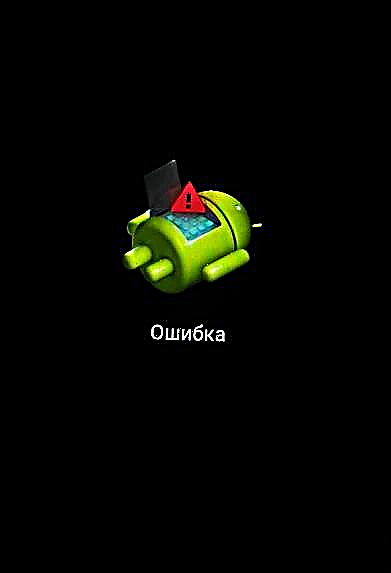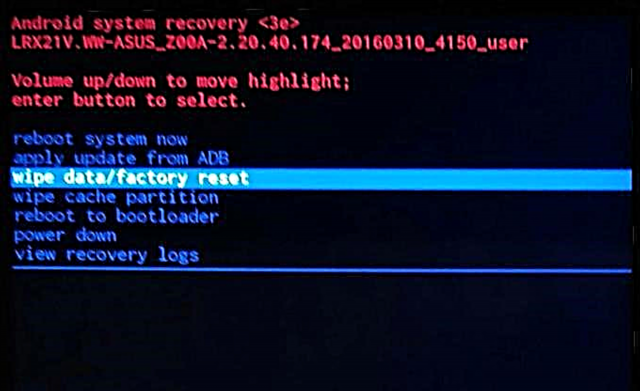ASUS-slimfone geniet verdienstelik 'n groot vraag onder kopers van moderne toestelle, onder meer weens die uitstekende prestasie van die meeste van hul funksies. Terselfdertyd kan u op enige toestel foute vind, veral in die sagteware-onderdeel daarvan. Die artikel fokus op een van die gewildste oplossings onder slimfone van die Taiwanese vervaardiger ASUS - ZenFone 2 ZE551ML-model. Oorweeg hoe die sagteware op verskillende maniere op hierdie telefoon geïnstalleer word.
Voordat u met die sagteware-deel van die toestel begin manipuleer, moet daar op gelet word dat ASUS ZenFone 2 ZE551ML 'n slimfoon is wat op Intel-verwerker gebaseer is en dat dit baie beskerm is teen inmenging van buite in sagteware. As u die lopende prosesse verstaan, asook 'n voorlopige vertroudheid met al die stappe van die instruksies, sal dit help om die sukses van toekomstige prosedures te bepaal.
As u instruksies volg, word die moontlike negatiewe gevolge beperk. Niemand is terselfdertyd verantwoordelik vir die resultate van manipulasies wat die gebruiker met hul slimfoon uitgevoer het nie! Al die volgende word op u eie risiko en risiko uitgevoer deur die eienaar van die toestel!
Berei voor vir firmware ZE551ML
Voordat u verder gaan met prosedures wat met die interaksie van spesiale programme en gedeeltes van die geheue van die toestel verband hou, moet u dit voorberei. Hiermee kan u die proses vinnig uitvoer en die verwagte resultaat kry - 'n perfek werkende Asus ZenFone 2 ZE551ML-toestel met die gewenste sagteware-weergawe.

Stap 1: Installeer drywers
Byna alle metodes gebruik 'n rekenaar om met die betrokke toestel te werk. Om 'n slimfoon en 'n rekenaar te koppel, sowel as die korrekte interaksie van die toestel met toepassings, is drywers nodig. U benodig beslis ADB- en Fastboot-drywers, sowel as Intel iSocUSB Driver. Die bestuurderpakkette wat tydens die manipulasies in die metodes hieronder gebruik is, kan op die skakel afgelaai word:
Laai drywers vir ASUS ZenFone 2 ZE551ML af
Die proses om drywers te installeer wat benodig word wanneer hulle met programme vir Android-firmware werk, word in die artikel beskryf:
Les: Installeer drywers vir Android-firmware
Stap 2: rugsteun belangrike data
Voordat u met die uitvoering van die onderstaande instruksies voortgaan, moet u verstaan dat die firmware 'n manipulasie is van die geheueafdelings van die toestel en dat baie operasies die volledige opmaak daarvan behels. Daarom is dit nodig om prosedures uit te voer om die veiligheid van gebruikersdata op enige aanvaarbare / bekostigbare manier te verseker. Hoe u die inligting op die Android-toestel stoor, word in die artikel beskryf:
Les: Hoe om Android-toestelle te rugsteun voor firmware

Stap 3: Berei die nodige sagteware en lêers voor
In die ideale geval moet die sagteware wat benodig word vir die manipulasie vooraf afgelaai en geïnstalleer word. Dieselfde geld vir die vereiste firmwarelêers. Laai alles af en pak dit uit in 'n aparte vouer op die skyf met:wie se naam nie spasies of Russiese letters moet bevat nie. Daar is geen spesiale vereistes vir 'n rekenaar wat gebruik sal word om manipulasies uit te voer nie; die enigste ding is dat die rekenaar funksioneel moet wees en onder die bestuurstelsel Windows 7 of hoër moet werk.
Voeg
Soos met die meeste ander Android-toestelle, het ZenFone 2 verskillende metodes om sagteware te installeer. Die ligging van die metodes wat hieronder beskryf word, is van die eenvoudigste tot die mees ingewikkelde.
Metode 1: Installeer sagteware en werk op sonder om 'n rekenaar te gebruik
Hierdie metode word beskou as die amptelike oplossing vir die herinstalleer van die sagteware en is redelik eenvoudig, en die belangrikste - prakties veilig. Geskik vir die uitvoering van sagteware-opdaterings as OTA-opdaterings om verskillende redes nie kom nie, sowel as om Android weer te installeer sonder om gebruikersdata te verloor. Voordat u met die manipulasies voortgaan, moet daar op gelet word dat daar verskillende soorte firmware vir Android-Android-toestelle is.

Dit word aangebied, afhangend van die streek waarvoor die slimfoon gemaak word:
- TW - vir Taiwan. Bevat Google-dienste. Van die onaangename kenmerke - daar is programme in Chinees;
- CN Vir China. Dit bevat nie Google-dienste nie en is vol met Chinese toepassings;
- CUCC - draerweergawe van Android van China Unicom;
- JP - sagteware vir gebruikers uit Japan;
- WW (staan vir World Wide) - vir Asus-slimfone wat wêreldwyd verkoop word.
In die meeste gevalle is ZE551ML wat in ons land verkoop word, aanvanklik met WW-sagteware toegerus, maar daar is enkele uitsonderings. U kan uitvind watter tipe firmware in 'n spesifieke toestelinstansie geïnstalleer is deur na die gebou-nommer te kyk, en volg die pad in die telefoongesprek: "Instellings" - "Oor telefoon" - Stelselopdatering.

- Laai die opdatering vir u streek af van die amptelike webwerf van Asus. OS - "Android"blad "Firmware".
- As u 'n aflaaibare opdatering kies, moet u nie net deur die streek gelei word nie, maar ook deur die weergawe-nommer. Die weergawenommer van die lêer wat vir firmware gebruik word, moet hoër wees as die een wat reeds op die telefoon geïnstalleer is.
- Kopieer die resulterende lêer *. zip na die wortel van die interne geheue van die slimfoon of na die wortel van die geheuekaart wat op die toestel geïnstalleer is.
- Na kopiëring wag ons net totdat die kennisgewing oor die beskikbaarheid van 'n nuwe weergawe van sagteware op die ZE551ML-skerm verskyn. Dit kan 10-15 minute duur voordat die ooreenstemmende boodskap verskyn, maar gewoonlik gebeur alles onmiddellik.
- As die kennisgewing nie opdaag nie, kan u die toestel op die gewone manier herbegin. Sodra die boodskap verskyn, klik daarop.
- 'N Venster verskyn met die keuse van die opdateringslêer. As verskeie pakkette na die geheue gekopieër word, kies die gewenste weergawe en druk die knoppie "OK".
- Die volgende stap is om die kennisgewing te bevestig oor die behoefte aan voldoende batterylewe van die toestel. Dit is beter dat die toestel ten volle gelaai is. Ons is daarvan oortuig en druk op die knoppie "OK".
- Nadat u op die knoppie gedruk het "OK" in die vorige venster sal die toestel outomaties afskakel.
- En dit sal in die sagteware-opdateringsmodus begin. Die proses vind plaas sonder ingryping deur die gebruiker en gaan gepaard met animasie, sowel as 'n vulbalk.
- Nadat die nuwe sagteware-weergawe geïnstalleer is, sal die toestel outomaties na Android herlaai.

Laai sagteware-opdatering vir ASUS ZE551ML af van die amptelike webwerf







Metode 2: Asus FlashTool
Vir die volledige flitsing van Asus-slimfone word die Windows-nutsding ASUS Flash Tool (AFT) gebruik. Hierdie metode om sagteware op toestelle te installeer is redelik dramaties en kan in sommige gevalle gebruik word. Die metode is nie net geskik vir gereelde opdaterings nie, maar ook vir 'n volledige installering van Android met die vooraf-skoonmaak van die geheueafdelings van die toestel. Deur die metode te gebruik, kan u ook die sagtewarweergawe vervang, insluitend terugrol na 'n ouer oplossing, die streek verander, en die toestel ook herstel as die ander metodes nie van toepassing is nie of nie werk nie.

Soos u kan sien, is die werk met die geheue van die toestel via AFT 'n byna universele oplossing. Die enigste faktor wat die wydverspreide gebruik daarvan belemmer, is die taamlik moeilike proses om RAW-firmware te vind wat gebruik word tydens die werk met die program, sowel as enkele ineenstortings wat soms in die toepassing voorkom. Wat die betrokke ZE551ML betref, kan die RAW-lêer uit die onderstaande voorbeeld hier afgelaai word:
Laai RAW firmware af vir ASUS ZE551ML Android 5
U kan ook die RAW-soektog in die amptelike forum gebruik. Asus ZenTalk.

Laai RAW-beelde vir ASUS ZE551ML af van die amptelike forum
Vir suksesvolle manipulasies met ASUS ZE551ML, word dit aanbeveel om RAW-firmwareversies te gebruik tot 2.20.40.165 inklusiewe. Daarbenewens gebruik ons die weergawe van Asus FlashTool 1.0.0.17. Dit is toelaatbaar om nuwer weergawes van die program te gebruik, maar die ervaring het getoon dat foute tydens die proses nie uitgesluit word nie. U kan die nodige weergawe van AFT hier aflaai.
- Plaas die toestel in modus "Selflaaiprogram". Om dit te doen, moet u die slimfoon heeltemal afskakel en die toestel afskakel, hou die "Deel + ". Druk dan op die knoppie sonder om dit vry te stel "Power" en hou albei knoppies vas tot dubbelvibrasie, waarna ons loslaat "Power", en “Volume +” hou aan hou.

"Deel +" U moet ingedruip hou totdat die skerm met die beeld van die robot en die menu vir die kies van modusse verskyn.
- Installeer die drywer, indien nie voorheen geïnstalleer nie. Kontroleer die korrektheid van hul installasie in Toestelbestuurderdeur die toestel in Fastboot-modus aan die USB-poort te koppel. 'N Soortgelyke patroon moet waargeneem word:

dit wil sê die toestel sal korrek opgespoor word "Asus Android-bootlaaier-koppelvlak". Ontkoppel die slimfoon van die rekenaar nadat u hiervan seker gemaak het. Uit modus "Selflaaiprogram" ons vertrek nie; alle daaropvolgende manipulasies word presies in hierdie toestand van die apparaat uitgevoer.
- Laai af, installeer

en laat loop die Asus Flash Tool.
- In AFT moet u die model ZE551ML kies uit die keuselys in die linkerbovenhoek van die raam.
- Ons koppel die slimfoon aan die USB-poort. Nadat u met AFT gekoppel is, moet die reeksnommer van die toestel bepaal word.
- Spesifiseer die pad na die voorafgelaaide RAW-lêer. Om dit te doen, druk op die spesiale knoppie (1) in die program, in die ontdekkingsvenster wat oopmaak, soek die gewenste lêer en bevestig die keuse deur op die knoppie te druk "Open".
- Alles is amper gereed om met die skryf van inligting na die geheueafdelings van die toestel te begin. Dit word aanbeveel dat u die geheue-partisies skoonmaak. "Data" en "Cache" voordat u die foto opneem. Vertaal die skakelaar om dit te doen "Vee data uit:" in posisie "Ja".
- Kies die reeksnommer van die bepaalde toestel deur op die linkermuisknop op die ooreenstemmende lyn te klik.
- Drukknoppie «Start» aan die bokant van die venster.
- Bevestig die behoefte om die afdeling te formateer "Data" met die druk van 'n knoppie "Ja" in die versoekvenster.
- Die firmware-proses sal begin. Die sirkel naby die reeksnommer van die toestel word geel en in die veld "Description" die inskripsie verskyn "Flitsprent ...".
- Ons wag vir die voltooiing van die prosedures. Aan die einde van die sirkel naby die reeksnommer word dit groen en in die veld "Description" bevestiging word vertoon: "Flash-prent suksesvol".
- Die slimfoon sal outomaties herlaai. U kan dit van die rekenaar ontkoppel en wag totdat die Android-beginskerm verskyn. Die eerste bekendstelling van ZE551ML na manipulasie deur die Asus Flash Tool is redelik lank.










Metode 3: Fabrieksherstel + ADB
'N Verdere effektiewe manier om Zenfone 2-geheue-partisies te manipuleer, is om 'n kombinasie van instrumente soos die fabrieksherstelomgewing, ADB en Fastboot te gebruik. Hierdie metode om sagteware op 'n slimfoon te installeer, kan gebruik word om 'n sagtewareversie terug te rol of op te dateer. In sommige gevalle kan u 'n toestel wat nie werk nie, met behulp van die instruksies hieronder herstel.

Probleme met die toepassing van die metode kan ontstaan as gevolg van die verwarring van die weergawes van die gebruikte lêers. Hier moet u 'n eenvoudige reël volg. 'N Herstel wat ooreenstem met die weergawe van die geïnstalleerde firmware, moet op die toestel geïnstalleer word. Dit is, in die geval, soos in die voorbeeld hieronder, as die doel is om sagteware te installeer WW-2.20.40.59, benodig u fabrieksherstel van dieselfde firmwareversie in die formaat * .img. Al die nodige lêers wat in die voorbeeld hieronder gebruik is, kan op die skakel afgelaai word:
Laai sagtewarelêers en herstelbeeld af vir Zenfone 2
- Laai alles wat u nodig het af, en pak dit in 'n aparte vouer op die C: drive in. lêer *. zip, wat die sagtewarekomponente bevat om na gedeeltes uit die geheue van die slimfoon te skryf en dit te hernoem firmware.zip. Die lêer met die lêers moet so lyk.

dit wil sê lêers bevat adb.exe, fastboot.exe, firmware.zip, recovery.img.
- Ons sit die telefoon in die modus "Selflaaiprogram". Dit kan gedoen word deur stappe 1 en 2 van die installeringsmetode te volg via AFT hierbo beskryf. Of stuur 'n opdrag via ADB na die toestel wat aan die USB-poort gekoppel is -
adb herlaai-laaier. - Nadat u die toestel in gelaai het "Selflaaiprogram" Ons koppel die toestel aan die USB-poort en teken die herstel via fastboot aan. Span -
fastboot flash herstel herstel.img - Nadat die antwoord op die opdragreël verskyn "OKAY ... klaar ..." Gebruik die volumeknoppies op die toestel sonder om dit van die rekenaar te ontkoppel "HERSTELMODUS". Druk kort op die toets nadat u 'n keuse gemaak het "Power" op 'n slimfoon.
- Die toestel sal weer begin. Ons wag vir die voorkoms van die beeld van 'n klein Android op die skerm met die inskripsie "Fout".
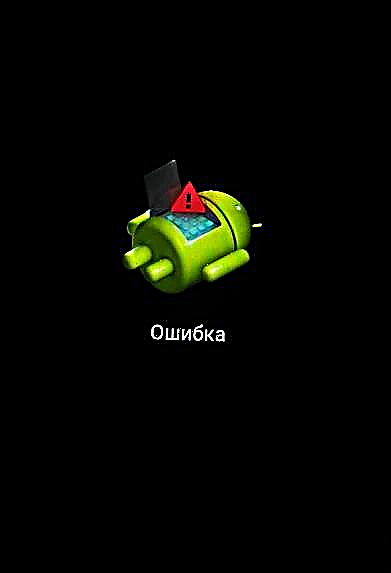
Hou die knoppie op die slimfoon om die items in die herstelmenu te sien "Power" en druk kortliks op die sleutel "Deel +".
- Deur die herstelpunte te beweeg deur die sleutels te gebruik "Deel +" en "Gromkost-", bevestig die keuse van die opdrag deur op die knoppie te druk "Power".
- Dit is raadsaam om 'n vee-prosedure uit te voer vir die formatering van partisies "Data" en "Cache". Kies die toepaslike item in die herstelomgewing - "vee data uit / fabrieksinstel".
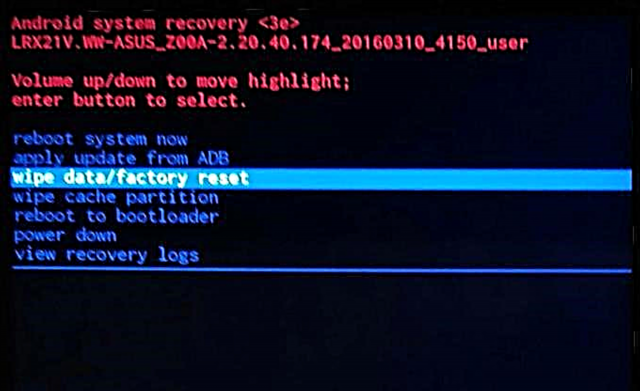
En dan bevestig ons die begin van die prosedure - paragraaf "Ja - vee alle gebruikersdata uit".
- Ons wag vir die einde van die skoonmaakproses en skryf die sagteware aan die geheue-partisies. Kies item "pas opdatering van ADB toe"

Nadat u na die onderkant van die telefoonskerm oorgeskakel het, sal 'n uitnodiging verskyn om die ooreenstemmende sagtewarepakket via ADB na die telefoon te skryf.
- Voer die opdrag by die Windows-opdrag in
adb sideload firmware.zipen druk die sleutel "Gee". - 'N Taamlike lang proses om lêers na die geheue-gedeeltes van die toestel oor te dra, sal begin. Ons wag vir die voltooiing daarvan. Aan die einde van die prosedure word die opdragreël vertoon "Totaal xfer: 1.12x"
- Sagteware-installasie is voltooi. U kan die slimfoon van die rekenaar ontkoppel en hardloop vir betroubaarheid "vee data uit / fabrieksinstel" nog een keer. Dan begin ons die smartphone weer deur te kies "herlaai stelsel nou".
- Die eerste bekendstelling is redelik lank, ons wag totdat die Android-weergawe van die firmware afgelaai word.










Metode 4: Pasgemaakte firmware
Die installering van nie-amptelike weergawes van Android het 'n buitengewone gewilde manier geword om die sagteware van baie slimfone heeltemal te vervang. Sonder om na te dink oor die voor- en nadele van persoonlike gebruik, let ons daarop dat vir ZenFone 2, insluitend die weergawe van ZE551ML wat ons oorweeg, 'n hele aantal aangepaste en volledig aangepaste weergawes van Android vrygestel is.

Die keuse van 'n spesifieke gebruik hang slegs af van die gebruiker se voorkeure en sy behoeftes. Die installering van alle nie-amptelike firmware word uitgevoer deur die onderstaande stappe te volg.
As voorbeeld word een van die gewildste oplossings tot dusver gekies - die vrug van die werk van die Cyanogen-span. Ongelukkig het ontwikkelaars nie meer so lank gelede opgehou om hul projek te ondersteun nie, maar die amptelike CyanogenMod 13 wat hieronder gebruik word, is een van die stabielste aangepaste weergawes vir die betrokke toestel vandag. U kan die nodige lêer vir installasie aflaai vanaf die skakel:
Laai die nuutste weergawe van Official CyanogenMod 13 vir ZE551ML af
Stap 1: Ontsluit die selflaaier
Asus ZenFone 2-selfoonlaaier is standaard geblokkeer. Hierdie faktor maak dit onmoontlik om verskillende gewysigde herstelomgewings te installeer, en dus ook persoonlike firmware. Terselfdertyd word die gewildheid van sulke oplossings natuurlik deur die ontwikkelaars erken en kan die gebruiker die selflaaier ook op 'n amptelike manier ontsluit.
Die amptelike manier om die selflaaier Asus ZE551ML te ontsluit, is slegs beskikbaar op Android 5. As 'n nuwer weergawe geïnstalleer word, flits ons die vyfde Android via AFT. Ons doen die stappe van metode 2 hierbo beskryf in hierdie artikel.
- Laai die nodige sagteware vir ontsluiting af. Ontgrendel die app van die ASUS-webwerf. insetsel "Nut".
- Ons plaas die resulterende apk-lêer in die geheue van die toestel.
- Installeer dan. Toestemming om programme uit onbekende bronne te installeer, mag nodig wees. Volg die pad om dit te doen "Instellings" - "Security" - "Onbekende bronne" en gee die stelsel die vermoë om operasies uit te voer met toepassings wat nie in die Play Store ontvang is nie.
- Die installering van die ontgrendelingshulpmiddel is baie vinnig. Na voltooiing, voer die program uit.
- Ons lees oor die risiko's, ons is bewus daarvan, ons aanvaar die gebruiksvoorwaardes.
- Voordat u met die prosedure begin, moet u die program se bewustheid van sy eie aksies weer bevestig deur die toepaslike merkblokkie te merk, en dan op die knoppie druk om die ontsluitingsprosedure te begin "Klik om die ontsluitingsprosedure te begin". Nadat u op die knoppie gedruk het "OK" in die laaste kennisgewingvenster sal die slimfoon weer in die modus begin "Selflaaiprogram».
- Die ontsluitproses is outomaties. Na kort manipulasies verskyn die inskripsie "suksesvol ontsluit ... herlaai na ...".
- Na voltooiing van die operasie begin die smartphone weer met 'n oopgeslote laaier. Die bevestiging van die feit dat dit ontsluit word, is 'n verandering in die agtergrondkleur van die boot-animasie wanneer dit aangeskakel is, van swart na wit.
Laai die ontgrendelde app vir Asus ZE551ML af van die amptelike webwerf







Stap 2: Installeer TWRP
Om 'n pasgemaakte firmware aan die ZenFone 2-geheueafdelings te skryf, benodig u 'n gewysigde herstel. Die mees geskikte oplossing is TeamWin Recovery. Boonop het die webwerf van die ontwikkelaar 'n amptelike weergawe van die omgewing vir Zenfone 2 ZE551ML.

Laai die TWRP-beeld vir Asus ZE551ML van die amptelike webwerf af
- Ons laai die beeld van die TVRP-herstel en stoor die lêer in die lêergids met ADB.
- Installeer TWRP via Fastboot deur die stappe te volg wat ooreenstem met die stappe hierbo beskryf. Nr. 2-3 van die ZE551ML-firmware via fabrieksherstel + ADB.
- Begin met TWRP. Aanmeldingsmetodes is soortgelyk aan die fabrieksherstelinstruksies hierbo beskryf.

Stap 3: Installeer CyanogenMod 13
Om enige aangepaste firmware in ZenFone 2 te installeer, moet u oor die algemeen standaard handelinge in 'n gewysigde herstelomgewing uitvoer, d.w.s. skryf inligting vanaf 'n zip-lêer na die geheuepartisies van die toestel. Besonderhede oor firmware via TWRP word in die artikel op die onderstaande skakel beskryf. Hier sal ons slegs oor sommige nuanses vir die ZE551ML gaan.
Les: Hoe om 'n Android-toestel via TWRP te flits
- Laai die zip-lêer met firmware af en plaas dit in die interne geheue van die toestel of op 'n geheue kaart.
- Dit is noodsaaklik dat ons partisies formateer voordat ons die gebruiker formatteer en, indien nodig, terugkeer na die amptelike firmware "Data" en "Cache".
- Installeer CyanogenMod 13 deur die item in herstel te kies "Installeer".
- CyanogenMod bevat nie Google-dienste nie. As u dit moet gebruik, moet u 'n spesiale Gapps-pakket flikker. U kan die nodige lêer vanaf die skakel aflaai:
Laai Gapps vir CyanogenMod 13 af
Wanneer u ander aangepaste programme gebruik wat op 'n ander weergawe van Android gebaseer is, of u 'n uitgebreide lys toepassings van Google wil installeer, laai die nodige pakket af vanaf die amptelike webwerf van die OpenGapps-projek op die skakel:
Laai OpenGapps af van die amptelike webwerf
Stel die skakelaar in om die regte pakket met Gapps te kry, in die geval van Zenfone 2, op die aflaai-bladsy:
- In die veld "Platform" - "x86";
- "Android" - OS-weergawe waarop die gebruiker gebaseer is;
- "Variant" - Die samestelling van die pakket programme en Google-dienste

En druk op die knoppie "Laai" (4).
- Die stappe om die Gapps-pakket deur TWRP te installeer, is soortgelyk aan die installering van enige ander stelselkomponente deur 'n gewysigde herstel.
- Na voltooiing van alle manipulasies, maak ons die partisies skoon "Data", "Cache" en "Dalvik" nog een keer.
- Herbegin 'n gewysigde Android.




Ten slotte wil ek daarop let dat manipulasies met die sagteware-deel van ASUS ZenFone 2 ZE551ML nie so ingewikkeld is as wat dit met die eerste oogopslag mag lyk nie. Dit is belangrik om deeglik aandag te gee aan die voorbereiding van die proses en die aanbevelings duidelik te implementeer. In hierdie geval neem die prosedure vir die installering van nuwe sagteware op 'n slimfoon nie baie tyd nie en sal dit die gewenste resultate lewer.